Você já experimentouPor unidade flash USBTaxa de transferência de dados lenta?Por que a taxa de transferência de dados do pen drive é tão lenta?
Existem três fatores principais que afetam a eficiência e a velocidade das unidades flash USB.Por exemplo 1. O tipo e a vida útil da unidade USB, 2. O tipo e tamanho do arquivo a ser transferido e 3. A versão da porta USB usada.
Aqui, compartilhamos 3 ajustes rápidos paramelhorarWindows 10Velocidade de transferência de dados USB.
Conteúdo
Qual é a taxa de transferência de dados?
A velocidade de transferência de dados USB se refere à quantidade de dados transferidos via USB por segundo.Para USB rápido, o número é sempre medido em KB, MB ou GB.Existem 3 tipos de portas USB, USB 1.0 (mais antiga e muito lenta), USB 2.0 (usada em quase todos os computadores) e USB 3.0 (a porta mais recente e mais rápida, que pode chegar a 1 GB por segundo)
Existem três fatores que afetam a eficiência e a velocidade de uma unidade flash USB:
- Tipo e idade-junto comEra do À medida que crescem, eles tendem a perder agilidade.Comparados com componentes novos, seus componentes operacionais tornam-se mais frágeis, podem estar cobertos de poeira e são menos primitivos.Além disso, a função de uma unidade flash USB depende do seu tipo (USB 3.0 ou USB 3.1).
- Tipo e tamanho de arquivo- Arquivos pequenos como MP3, documentos do Word e imagens de baixa resolução são geralmente transferidos mais rápido do que arquivos grandes, como vídeos e imagens de alta resolução.
- Versão da porta USB -Use a versão da porta atualizada (como a porta USB 3.1), a velocidade de transferência de dados é mais rápida.
Problema: tenho problemas para copiar arquivos e pastas no Windows 10.
Ao tentar copiar arquivos do laptop para minha unidade USB / unidade externa, a velocidade costuma variar.Se for um disco rígido externo, a velocidade de cópia alcançará 8-10 MB / se cair imediatamente para 0 bytes / s.Também no caso de um pen drive, a velocidade de cópia atingiu 4-5 MB / se caiu imediatamente para 0 bytes / s.Essa flutuação torna a operação de cópia muito lenta.
Modifique o sistema de arquivos da unidade USB para NTFS
Como todos sabemos, o sistema de arquivos NTFS é mais rápido que o FAT32.Portanto, certifique-se de que sua unidade esteja usando o sistema de arquivos NTFS.Caso contrário, siga as instruções abaixo para modificar o sistema de arquivos da unidade USB para NTFS.
Nota:Esta etapa exclui os dados da unidade USB, é recomendável fazer backup ou copiá-los para uma unidade local.
- Primeiro, insira a unidade USB no PC / laptop.
- Agora abra "Este PC", clique com o botão direito do mouse na unidade USB e selecione "Formatar".
- Conforme mostrado na figura abaixo, mude o sistema de arquivos para NTFS,
- Desmarque "Quick Format" e clique em "Start".
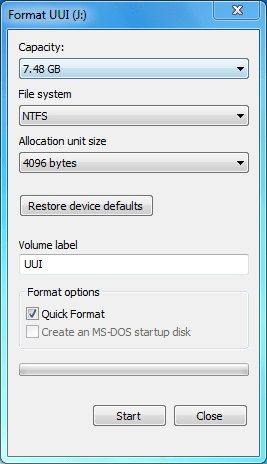
Configure o dispositivo USB para melhor desempenho
Este é outro truque maravilhoso (mude a estratégia do dispositivo para melhor desempenho),Você pode transferir dados na unidade USB com mais rapidez.
Para alterar a política do dispositivo para melhor desempenho,
- Da mesma forma, você precisa inserir o dispositivo USB, clicar com o botão direito do mouse e selecionar propriedades.
- Mova aqui nas propriedades do dispositivo USB para a guia "Hardware",
- Selecione sua unidade USB e clique no botão "Propriedades".
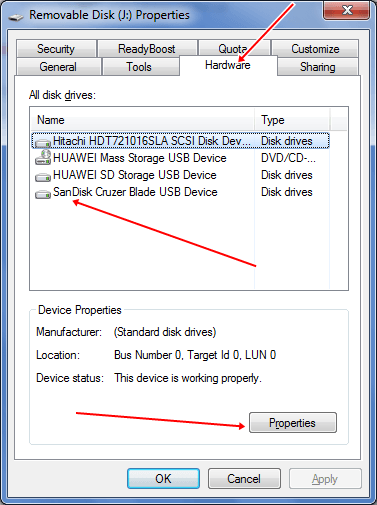
Você verá uma nova caixa de diálogo, na guia Geral aqui, clique no botão Alterar configurações.
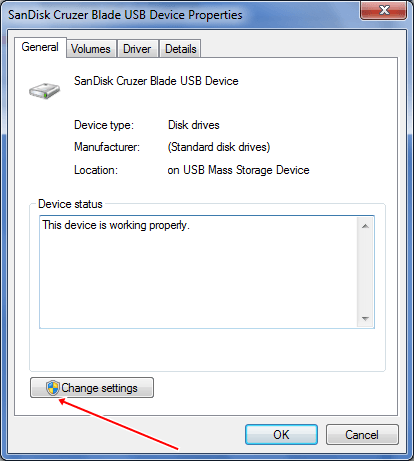
Outra caixa de diálogo aparecerá, clique na guia "Política" aqui, e você verá duas opções na caixa "Propriedades do dispositivo USB":
- Exclusão rápida (padrão)
- Melhor performance
Remoção rápida e melhor desempenho
O valor padrão é "Quick Delete".Depois de selecionar esta opção, ele desabilitará o cache de gravação no dispositivo e no Windows.Você pode desconectar o dispositivo com segurança sem ter que usar a opção "Remover Hardware com Segurança".
Se você deseja obter melhor desempenho de um dispositivo USB, pode escolher a opção "Melhor desempenho".Depois de selecionar esta opção, ela habilitará o cache de gravação no Windows.Mas você deve usar a opção "Remover Hardware com Segurança" na área de notificação para desconectar o dispositivo com segurança, caso contrário, os dados podem ser danificados.
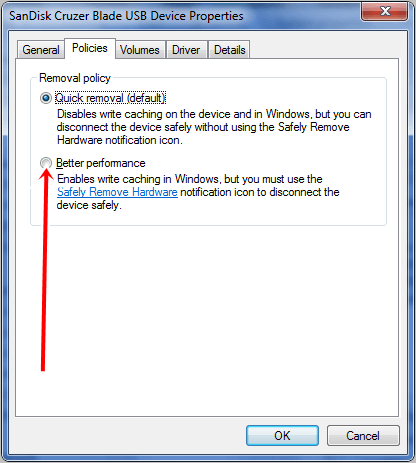
Selecione o botão de opção para melhor desempenho para otimizar o desempenho do dispositivo USB.Desta forma, agora você pode ver o aumento da velocidade de transferência de dados na unidade USB.
Nota: Depois de alterar a política do dispositivo para melhor desempenho, a velocidade de transferência de dados aumentará, mas certifique-seAntes de deletar PendriveSempre clique em "Remova o hardware com segurança e ejete a mídia"
Verifique se há erros de setor defeituosos na unidade
- Clique com o botão direito em Pendrive e selecione as propriedades
- Selecione a guia de ferramentas e clique no botão Verificar agora.
- A ferramenta verificará e recuperará automaticamente erros de setores defeituosos.
A velocidade de transferência de dados depende muito do desempenho do sistema atual, como Uso de CPU, uso de memória Esperar.Se o desempenho do sistema estiver anormal, tente resolver o problema e, em seguida, transfira o arquivo para o dispositivo de armazenamento USB.
Sempre conecte dispositivos USB em portas USB 3.0 para aumentar a velocidade.Além disso, tente reduzir as operações de gravação simultâneas na mesma unidade.
Às vezes, a formatação da unidade pode melhorar o desempenho, portanto, tente formatá-la pelo menos uma vez por mês.
Algumas ferramentas de terceiros também podem ajudá-lo a aumentar a velocidade de transferência de dados USB.Essas ferramentas são executadas na bandeja do sistema da área de trabalho e você pode transferir arquivos facilmente com apenas um clique.Algumas alternativas ao Ultra Copier são Quick Copy e Tera-Copy.
Essas são as maneiras mais eficazes e fáceis de aumentar a velocidade de transferência de dados USB do computador.

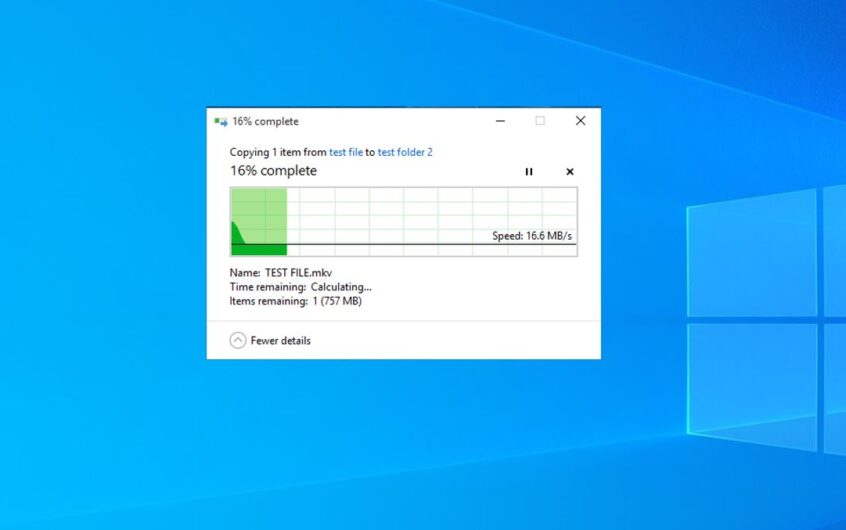
![[Correção] A Microsoft Store não pode baixar aplicativos e jogos](https://oktechmasters.org/wp-content/uploads/2022/03/30606-Fix-Cant-Download-from-Microsoft-Store.jpg)
![[Corrigido] A Microsoft Store não consegue baixar e instalar aplicativos](https://oktechmasters.org/wp-content/uploads/2022/03/30555-Fix-Microsoft-Store-Not-Installing-Apps.jpg)

